Lưu ý quan trọng
- Cập nhật 04/4/2020: Nhằm hạn chế lỗ hổng bảo mật Zoombombing, kể từ ngày 04/4/2020 tất cả các meeting trên Zoom đều yêu cầu mật khẩu truy cập. Nhằm hạn chế các truy cập trái phép, các truy cập nặc danh.
- Để biết cách tạo mật khẩu hoặc thay đổi mật khẩu cho meeting trên Zoom. Vui lòng bấm vào nút chi tiết trong liên kết bên dưới
Tổng quan
- Bạn có nhu cầu thay đổi mật khẩu do mật khẩu cũ bị lộ hoặc không an toàn.
- Bạn đang sử dụng tài khoản Zoom là tài khoản công ty dạng [email protected].
- Hướng dẫn này không áp dụng cho các tài khoản Zoom đăng nhập bằng cách liên kết với tài khoản Google hoặc Facebook.
Các bước thực hiện
- Truy cập https://www.zoom.us/profile và đăng nhập bằng tài khoản Zoom của bạn.
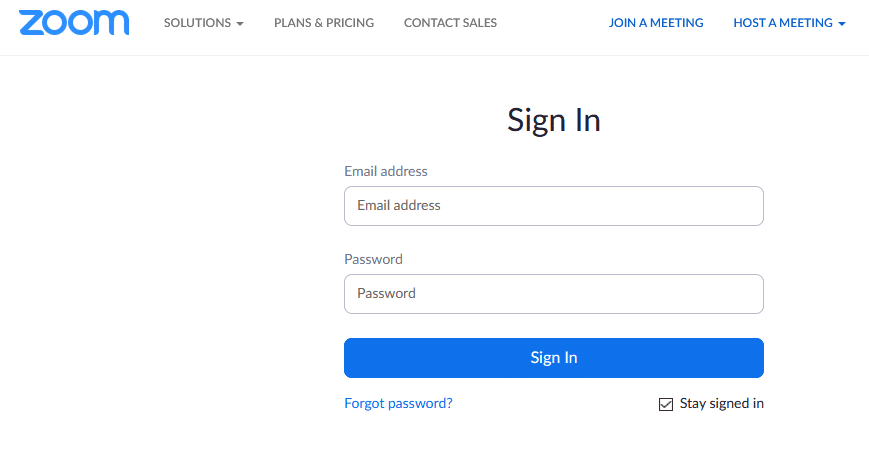
- Tại trang thông tin tài khoản, cuộn chuột xuống cuối trang.
- Tại khu vực “Sign-In Password” chọn Edit để thay đổi mật khẩu.
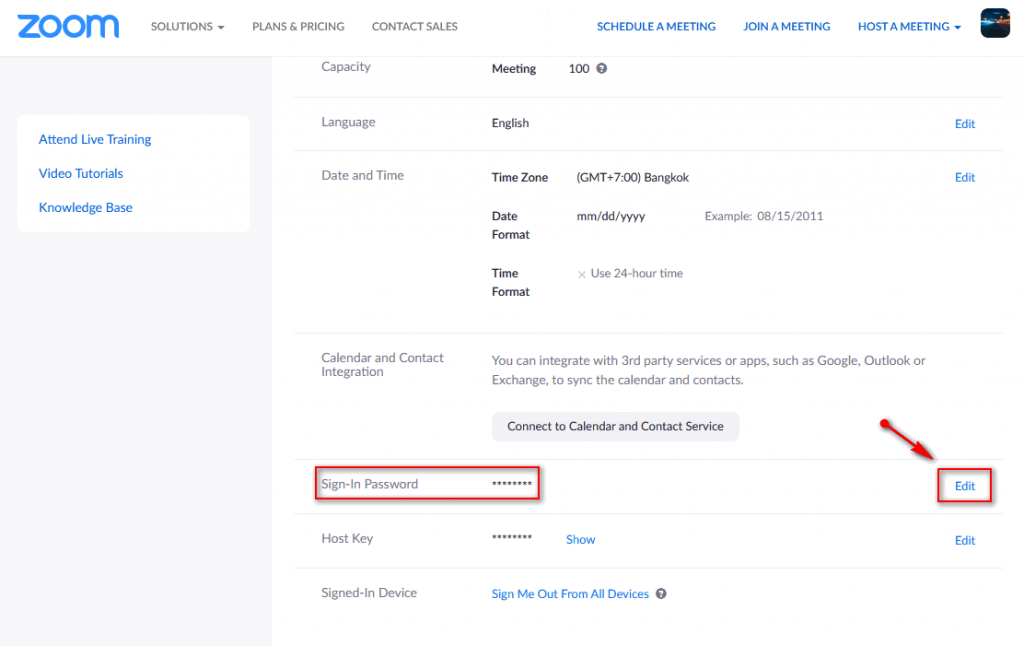
- Nhập lại mật khẩu đang sử dụng.
- Nhập mật khẩu mới mà bạn muốn sử dụng.
- Bấm để lưu lại thay đổi.
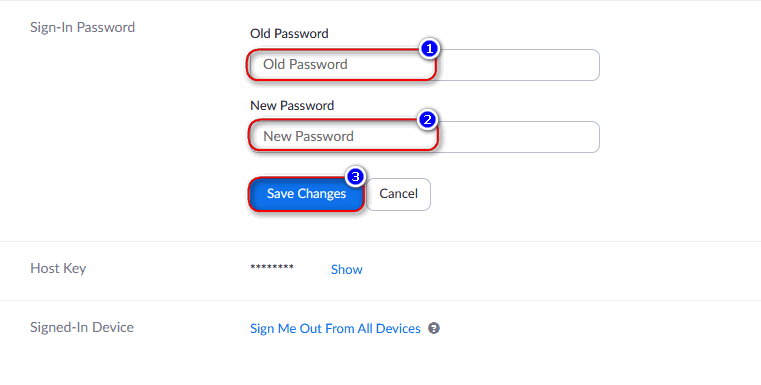
LÝ DO NÊN DÙNG PHẦN MỀM BẢN QUYỀN
- Luôn được cập nhật phiên bản mới và các tính năng mới nhất khi hãng cung cấp phiên bản mới.
- Tôn trọng sở hữu trí tuệ và tránh bị thanh tra bản quyền.
- Giảm rủi ro khỏi virus, mã hóa dữ liệu khi dùng các công cụ bẻ khóa, crack phần mềm.
- Nhận được hỗ trợ từ hãng sản xuất và đối tác chính hãng SOFTVN tại Việt Nam.
- Tăng năng suất và hiệu quả công việc với phần mềm đầy đủ tính năng. Khi sử dụng bản crack, có thể một số tính năng sẽ không sử dụng được.
- Nhận được sự tôn trọng từ phía đối tác khi biết bạn đang sử dụng phần mềm có bản quyền.
YÊU CẦU BÁO GIÁ












